TeamViewerQuickSupportを使用してコンピュータと電話を接続する方法
TeamViewer QuickSupportは、電話にインストールしてコンピュータに接続できるツールです。 ユーザーは、TeamViewer QuickSupportを使用して、ファイルやデータをコンピュータから電話に簡単に転送できます。 この記事では、TeamViewerQuickSupportを使用してコンピュータと電話を接続する方法について詳しく学習します。
TeamViewer QuickSupportを使用すると、ユーザーは自分のコンピュータをAndroidフォン、iPhone、iPadに簡単に接続することもできます。 TeamViewerQuickSupportを使用してコンピュータと電話を接続することも比較的簡単です。 それでも、IDを使用してコンピューターやその他のデバイスを接続する従来の方法。 ただし、TeamViewer QuickSupportを使用してコンピュータに接続することにより、電話機はファイル、画像、ビデオをコンピュータから電話機に簡単に転送できます。
ステップ1:TeamViewerQuickSupportツールを携帯電話にダウンロードします。 次に、TeamViewer QuickSupportを開いて、ID番号を取得します。
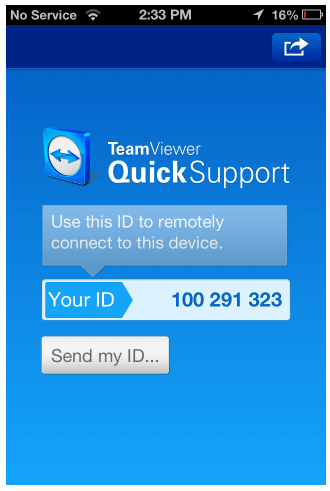
ステップ2:TeamViewerQuickSupportからTeamViewerコンピュータのパートナーIDセクションにIDを入力します。 [パートナーに接続]をクリックして、TeamViewerコンピュータをTeamViewerQuickSupportに接続します。
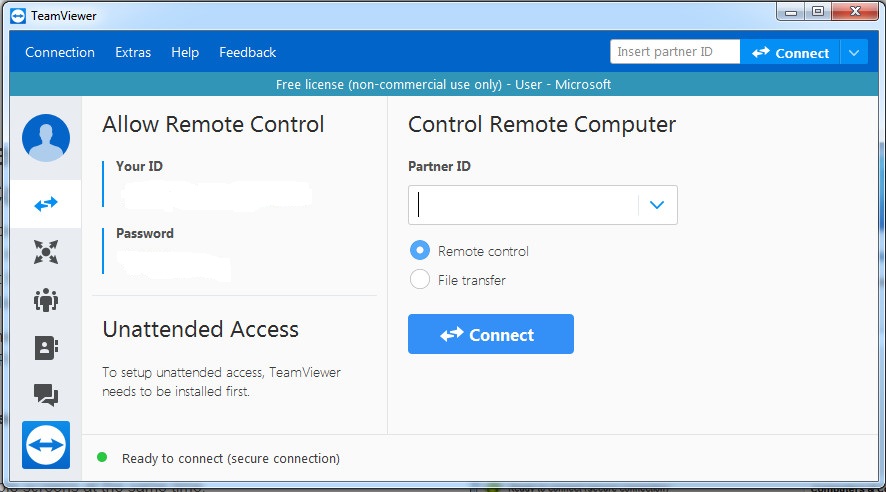
ステップ3:b>電話にサポートメッセージがある場合は、[許可]をタップします。 すぐにTeamViewerとTeamViewerQuickSupportが接続されます。 これで、コンピュータから電話機のTeamViewerQuickSupportにファイルを簡単に共有できます。
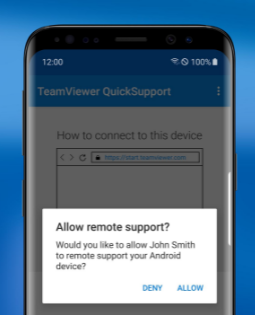
ステップ4:TeamViewerQuickSupportに接続するときのTeamViewerインターフェイスは非常に簡単です。 電話名、バッテリー容量、構成情報を表示します。 TeamViewer QuickSupportを使用して、ファイル転送を選択し、コンピュータから電話機へのファイルの転送を開始できます。
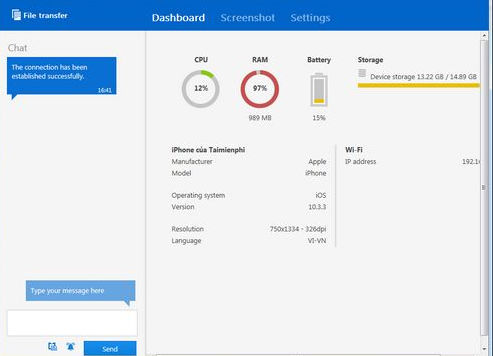
ファイル転送を押すと、コンピューター上のファイルとフォルダーを転送するためのインターフェイスが表示されます。 転送したいファイルが入っているフォルダをすぐに見つけてください。 ファイルが右側の空のボックスに転送されると、電話ですぐに受信したメッセージが電話に表示されます。

ちょうど今、TeamViewerQuickSupportを使用してコンピュータから電話にファイルを転送するためのトリックです。 ユーザーはTeamViewerQuickSupportを使用して、このトリックでコンピューターと電話をすぐに接続することができました。